Korjaus: Discord ei toimi Battlefield 2042:ta pelattaessa
Miscellanea / / December 21, 2021
Useat Redditin käyttäjät ovat raportoineet, että Battlefield 2042 -pelin aloittamisen jälkeen useat Discord-ominaisuudet lakkaavat toimimasta. Ääni, mikrofoni, Discord Overlay ja muut tärkeät ominaisuudet ovat yksi alustalla nykyään saatavilla olevista ominaisuuksista. Käyttäjät voivat aloittaa puhelun uudelleen tai liittyä uudelleen kanavalle pelistä poistuttuaan, ja ongelmat yleensä ratkeavat. Toisaalta Discord ei toimi pelatessasi Battlefield 2042:ta.
Ongelman ratkaisemiseksi käyttäjät ovat neuvoneet monia erilaisia menetelmiä, ja monet niistä ovat olleet menestyneitä siinä mielessä, että he ovat onnistuneet pitämään Discordin toiminnassa myös Battlefield 2042:n jälkeen käynnistetty. Tässä olemme laatineet joitain idioottivarmoja korjauksia, jotka auttavat sinua ratkaisemaan Discord-ongelman, joka ei toimi Battlefield 2042 -pelin aikana.
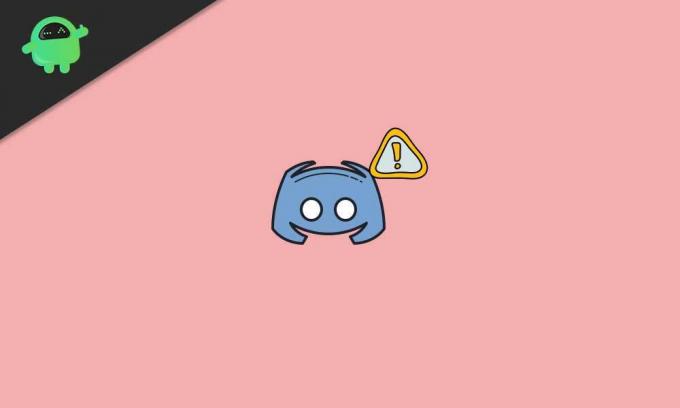
Sivun sisältö
- Miksi Discord ei toimi Battlefield 2042:ta pelattaessa?
-
Kuinka korjata se, että Discord ei toimi Battlefield 2042:ta pelattaessa?
- Korjaus 1: Tarkista mikrofonin käyttöoikeudet
- Korjaus 2: Poista Discord Overlay käytöstä
- Korjaus 3: Lisää Battlefield 2042 Discord-peliluetteloon
Miksi Discord ei toimi Battlefield 2042:ta pelattaessa?
Tähän ongelmaan on useita eri syitä. Ongelmasi oikean syyn selvittäminen voi itse asiassa auttaa sinua ratkaisemaan sen nopeammin ja ohjaamaan sinut edullisimpaan ratkaisuun. Harkitse tätä kattavaa luetteloa sinulle laatimistamme resursseista:
- Pääkäyttäjän oikeudet puuttuvat: Äänilaitteiden oikea käyttö edellyttää joissain tapauksissa järjestelmänvalvojan oikeuksia. Varmista, että Discord-suoritettavalla tiedostolla on järjestelmänvalvojan oikeudet.
- Vanhat ajurit: Ääni- ja näyttölaitteidesi vanhat ohjaimet voivat aiheuttaa tämän ongelman, ja sinun tulee korjata se päivittämällä ne uusimpiin versioihin, jotka ovat saatavilla valmistajan verkkosivustolla.
- Mikrofonin käyttöoikeudet puuttuvat: On mahdollista, että mikrofonisi estää Discordia käyttämästä sitä, jolloin sinun tulee sallia Discord-sovelluksen käyttää mikrofoniasi Asetukset/Ohjauspaneelissa.
Kuinka korjata se, että Discord ei toimi Battlefield 2042:ta pelattaessa?
Täällä olemme keskustelleet parhaista tavoista, joita käyttäjät voivat tehdä korjatakseen Discordin, joka ei toimi pelatessaan Battlefield 2042:ta. Muista lukea kaikki korjaukset, koska vain yhden yrittäminen ei ehkä auta korjaamaan ongelmaa. Siksi on suositeltavaa käydä läpi kaikki alla luetellut korjaukset.
Korjaus 1: Tarkista mikrofonin käyttöoikeudet
Jos sinulla on ääni- ja mikrofoniongelmia pelatessasi Battlefield 2042:ta Discord-sovelluksesta, sinun tulee ehdottomasti aloittaa vianetsintä tällä menetelmällä. Tämä on nopein ja yksinkertaisin ratkaisu, ja se voi säästää tuntikausia aikaa ja turhautumista, jos Discord ei toimi varsinkaan Battlefield 2042:ta pelatessa.
- Klikkaa alkaa -painiketta ja siirry kohtaan asetukset.
- Vaihda nyt kohtaan YksityisyysjaTurvallisuus -välilehti.
- Vieritä sen jälkeen alas ja napsauta Sovelluksen käyttöoikeudet -kohdan alla Mikrofoni.
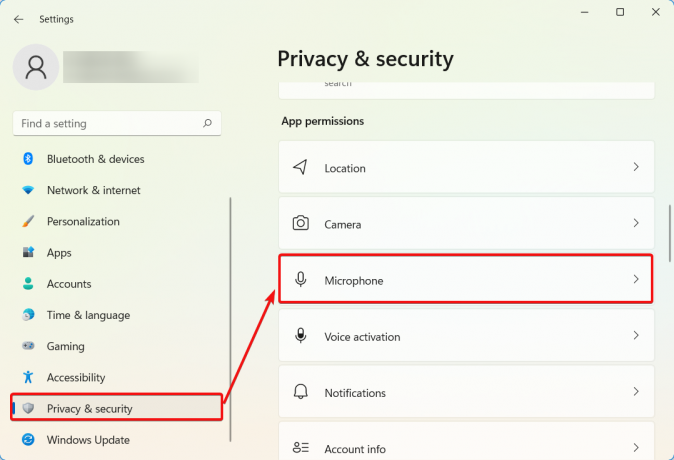
- Etsi Discord sovellusluettelosta ja vaihda avain Päälle.

Palaa nyt aloitusnäyttöön ja aloita Battlefield 2042:n pelaaminen. Avaa sen jälkeen Discord ja tarkista, onko ongelma ratkaistu vai ei. Jos ei, tarkista seuraava korjaus.
Korjaus 2: Poista Discord Overlay käytöstä
Valitettavasti Discord Overlay on monien erilaisten pelaamiseen liittyvien ongelmien lähde ja sen poistaminen käytöstä täysin on hyvä asia, jos kohtaat tämän ongelman käyttäessäsi Discordia tai mitä tahansa muuta viestintäsovellus. Monien ihmisten mielestä Discord Overlayn poistaminen käytöstä oli tehokkain ratkaisu.
- Avata Ristiriita joko etsimällä sitä alkaa valikosta tai kaksoisnapsauttamalla pikakuvaketta.
- Kun Discord avautuu, siirry ikkunan vasempaan alakulmaan ja etsi a varustemaista -kuvaketta käyttäjätunnuksesi vieressä. Se kertoo Käyttäjäasetukset kun viet hiiren sen päälle.
- Nyt alla Toiminta -osioon, siirry kohtaan Pelin peittokuva ja poista se käytöstä liu'uttamalla Ota käyttöön In-Game Overlay -vaihtoehto.
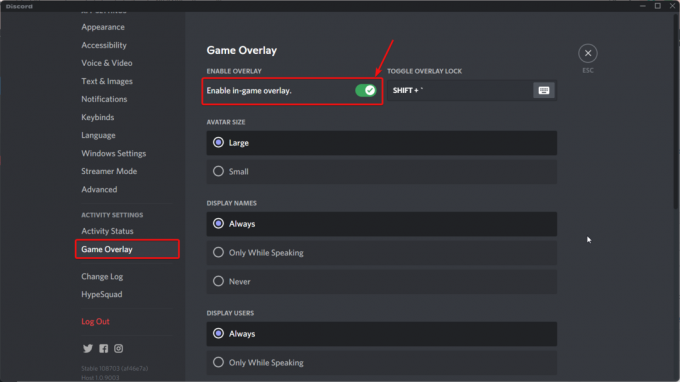
- Ota lopuksi muutokset käyttöön ja poistu.
Avaa nyt Discord ja aloita Battlefield 2042:n pelaaminen tarkistaaksesi, jatkuuko ongelma.
Korjaus 3: Lisää Battlefield 2042 Discord-peliluetteloon
Battlefield 2042:n lisääminen Discord-pelien luetteloon on osoittautunut hyödylliseksi monien käyttäjien toimesta. Siksi suosittelemme, että noudatat täsmälleen samaa pääasiallisena korjauksena. Tässä on mitä sinun tulee tehdä:
Mainokset
- Avata Ristiriita joko etsimällä sitä Käynnistä-valikosta tai kaksoisnapsauttamalla pikakuvaketta.
- Siirry nyt ikkunan vasempaan alakulmaan ja etsi a varustemaista -kuvaketta käyttäjätunnuksesi vieressä.
- Vieritä sen jälkeen alas ja napsauta ToimintaTila.
- Napsauta nyt Lisää se ja lisää Battlefield 2042.
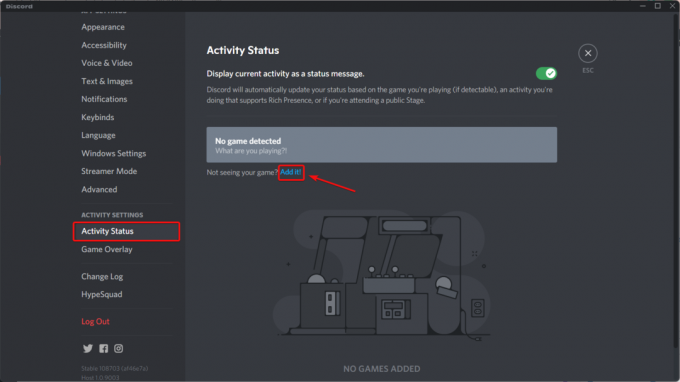
Se siitä. Ongelmasi on nyt täytynyt ratkaista. Aloita Battlefield 2042:n pelaaminen ja tarkista, onko Discordin käytössä ongelmia. Jos kohtaat ongelmia, kerro siitä meille kommenttiosiossa, niin laadimme oppaan sitä varten.



